Cómo recuperar fotos borradas de iPhone: posible solución
“¿Cómo recuperar fotos borradas de iPhone? Algunas de mis fotos se borraron por error, ¡pero parece que no puedo recuperarlas!”
Si también tienes una duda similar y te gustaría restaurar fotos borradas de tu iPhone, entonces has venido al lugar correcto. Desde la eliminación accidental hasta el formateo de su dispositivo iOS, podría haber todo tipo de razones para perder sus fotos. La buena noticia es que aprender a recuperar fotos borradas del iPhone es bastante fácil. Aquí, enumeraré varias soluciones para recuperar fotos borradas de iPhone con o sin una copia de seguridad previa.

Parte 1: ¿Cómo recuperar fotos borradas permanentemente de iPhone?
Supongamos que sus fotos se eliminaron accidentalmente de su iPhone y ahora no puede recuperarlas. En este caso, puede intentar recuperar sus fotos desde una copia de seguridad de iCloud o mediante su carpeta eliminada recientemente.
Método 1: recuperar fotos eliminadas en iPhone a través de una carpeta eliminada recientemente
Si ha estado usando un iPhone durante un tiempo, es posible que ya sepa que las imágenes eliminadas no se borran de inmediato. En su lugar, se mueven a una carpeta Eliminados recientemente donde se guardan durante los próximos 30 días.
Por lo tanto, si no han pasado 30 días, puede restaurar las fotos eliminadas de la carpeta Eliminadas recientemente. Aquí se explica cómo recuperar fotos borradas de iPhone de forma gratuita y sin ningún esfuerzo:
- Todo lo que tienes que hacer es iniciar la aplicación Fotos en tu iPhone y tocar la carpeta ‘Eliminados recientemente’.

- Ahora, puede tocar prolongadamente el ícono de cualquier imagen para seleccionarla o elegir varias imágenes. También puede tocar la opción ‘Seleccionar’ en la parte superior para hacer lo mismo.
- Por último, simplemente toque el botón ‘Recuperar’ en la parte inferior para recuperar las fotos eliminadas en su ubicación original.
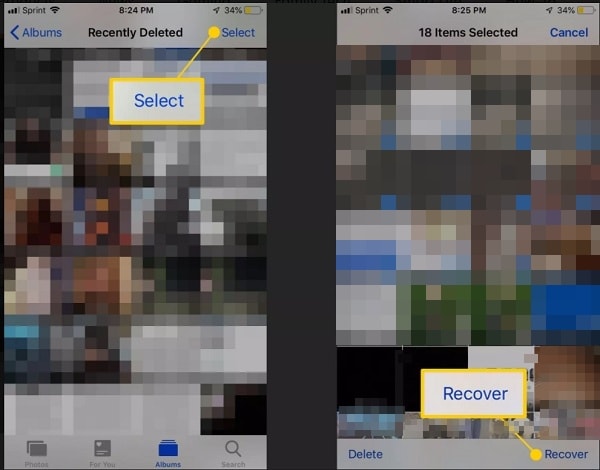
Método 2: restaurar fotos eliminadas permanentemente de iCloud
Una de las mejores cosas de los dispositivos iOS es que se pueden sincronizar automáticamente con una cuenta de iCloud. Dado que los usuarios obtienen 5 GB de espacio libre en iCloud, a menudo lo usan para mantener una copia de seguridad de sus fotos. Por lo tanto, si también ha sincronizado sus fotos con iCloud o tiene una copia de seguridad, puede recuperar fácilmente las fotos borradas de su iPhone. Para aprender cómo recuperar fotos borradas permanentemente de iPhone a través de iCloud, sigue estos pasos.
- Si sus fotos se sincronizaron con iCloud, debe asegurarse de que su dispositivo esté conectado a la misma cuenta.
- Luego, puede ir a Configuración> Fotos y activar la opción para la Biblioteca de fotos de iCloud y Compartir fotos de iCloud.
- Además de eso, puede asegurarse de que la sincronización de fotos a través de datos móviles esté habilitada en su teléfono.
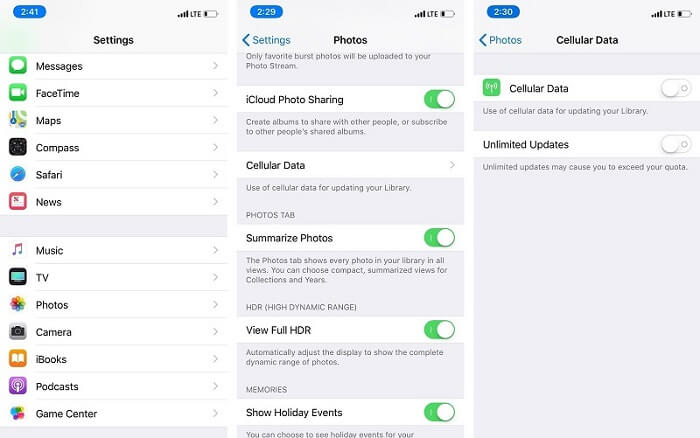
Nota importante: para restaurar datos desde una copia de seguridad de iCloud
En caso de que desee recuperar fotos eliminadas en su iPhone desde una copia de seguridad existente de iCloud, debe restablecer su teléfono. Esto se puede hacer visitando su Configuración> General> Restablecer> Borrar todo el contenido y la configuración. Ahora, como su teléfono se reiniciará, puede realizar su configuración inicial y elegir restaurar los datos desde una copia de seguridad de iCloud. Más tarde, puede iniciar sesión en la misma cuenta de iCloud y seleccionar la copia de seguridad que desea restaurar en el dispositivo.
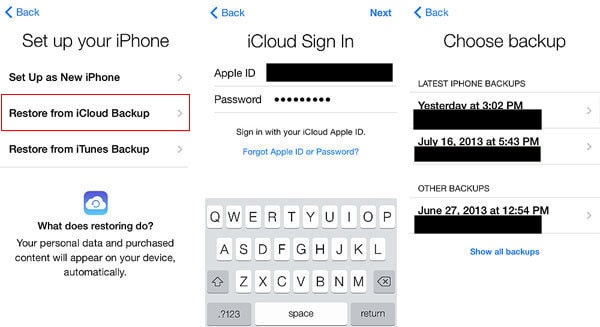
Parte 2: ¿Cómo recuperar fotos borradas de iPhone sin ninguna copia de seguridad?
Incluso si no tiene una copia de seguridad anterior guardada en ningún lugar, aún puede restaurar las fotos eliminadas de su iPhone. Para recuperar fotos borradas en iPhone, puede usar una aplicación confiable como DrFoneTool – Recuperación de datos (iOS). Se sabe que produce resultados de posición en todos los escenarios, como un iPhone formateado, pérdida accidental de datos, dispositivo corrupto, ataque de virus, etc.

DrFoneTool – Recuperación de datos (iOS)
La mejor alternativa a Recuva para recuperar desde cualquier dispositivo iOS
- Diseñado con la tecnología de recuperación de archivos de iTunes, iCloud o teléfono directamente.
- Capaz de recuperar datos en situaciones graves como daños en el dispositivo, bloqueo del sistema o eliminación accidental de archivos.
- Es totalmente compatible con todas las formas populares de dispositivos iOS como iPhone XS, iPad Air 2, iPod, iPad, etc.
- Provisión de exportar los archivos recuperados de DrFoneTool – Recuperación de datos (iOS) a su computadora fácilmente.
- Los usuarios pueden recuperar rápidamente tipos de datos selectivos sin tener que cargar toda la porción de datos por completo.
La aplicación es conocida por su alta tasa de recuperación y se considera la primera herramienta de recuperación de datos de iPhone. La mejor parte es que no es necesario hacer jailbreak a su dispositivo para restaurar las fotos eliminadas. Puede recuperar sus fotos, videos, contactos, música, documentos, etc. e incluso obtener una vista previa de ellos de antemano. Para aprender cómo recuperar fotos borradas de iPhone sin una copia de seguridad, puede seguir este ejercicio básico.
Paso 1: seleccione lo que desea escanear en su iPhone
En primer lugar, simplemente conecte su iPhone a su computadora con un cable Lightning auténtico e inicie la herramienta ‘Recuperación de datos’ desde su pantalla de bienvenida.

Ahora, puedes ir a la opción de recuperar datos de un dispositivo iOS desde la barra lateral. Aquí, puede seleccionar manualmente ‘Fotos’ o cualquier otro tipo de datos que desee escanear. Puede elegir lo que desea recuperar o simplemente seleccionar todos los tipos de datos a la vez.

Paso 2: Espere a que se complete el proceso de recuperación
Una vez que haga clic en el botón ‘Iniciar escaneo’, puede esperar un momento para que se complete el proceso. Trate de no quitar el dispositivo conectado en el medio y verifique el progreso desde un indicador en pantalla.

Paso 3: Vista previa y restauración de fotos eliminadas
Cuando se complete el proceso de recuperación, todos los datos extraídos se enumerarán en diferentes categorías. Aquí, puede elegir ver solo los datos eliminados o todos los archivos extraídos. Por último, simplemente vaya a la sección ‘Fotos’ para obtener una vista previa de las imágenes recuperadas. Puede seleccionar las imágenes que desee y hacer clic en el botón ‘Recuperar’ para guardarlas.

Parte 3: ¿Cómo recuperar fotos borradas de iPhone a través de iTunes?
Además de iCloud, también puede recibir la ayuda de iTunes para recuperar fotos borradas de su iPhone. No hace falta decir que este truco solo funcionará si tiene una copia de seguridad existente de su iPhone almacenada en iTunes.
Método 1: restaurar una copia de seguridad de iTunes directamente (los datos existentes se perderían)
Si lo desea, puede usar iTunes directamente para restaurar una copia de seguridad existente en su dispositivo. El único inconveniente es que el proceso borrará los datos existentes en su iPhone. Además, se restaurará toda la copia de seguridad y no podrá seleccionar lo que desea recuperar. Si está listo para correr ese riesgo, puede restaurar las fotos eliminadas en su iPhone de la siguiente manera.
- Simplemente conecte su iPhone a su computadora con un cable de iluminación y simplemente inicie una versión actualizada de iTunes en él.
- Ahora, simplemente seleccione el iPhone conectado de la lista de dispositivos y vaya a su pestaña ‘Resumen’.
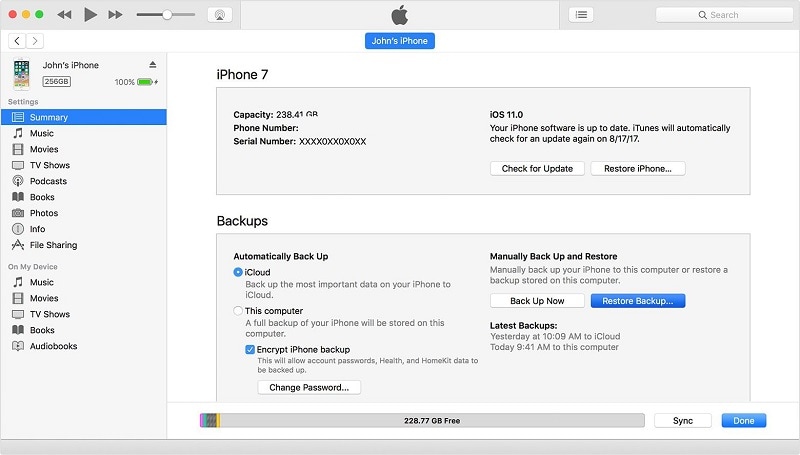
- Aquí, vaya a la pestaña ‘Copias de seguridad’ y simplemente haga clic en el botón ‘Restaurar copia de seguridad’ para recuperar las fotos eliminadas en su dispositivo.
- Como se abrirá una nueva ventana emergente, puede hacer clic en el menú desplegable y simplemente seleccionar la copia de seguridad que desea restaurar en su iPhone.
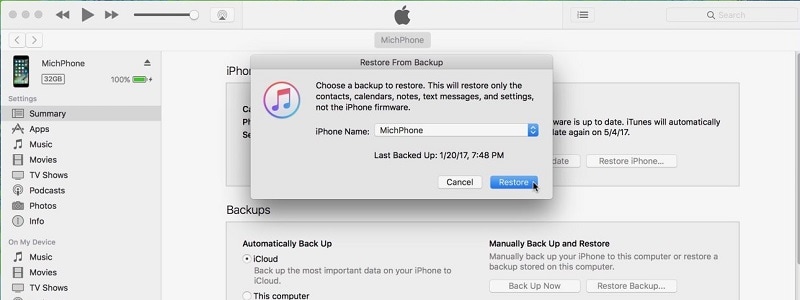
Método 2: restaurar fotos eliminadas de una copia de seguridad de iTunes de forma selectiva (sin pérdida de datos)
Dado que el método anterior borraría los datos existentes en su iPhone, es posible que no desee implementarlo. No se preocupe: aún puede restaurar fotos eliminadas desde una copia de seguridad de iTunes sin borrar los datos de su dispositivo. Para hacer esto, puede tomar la ayuda de DrFoneTool – Recuperación de datos (iOS). La aplicación fácil de usar le permitirá seleccionar cualquier copia de seguridad de iTunes, obtener una vista previa de sus datos y restaurar sus archivos en su dispositivo sin borrar su almacenamiento.
Paso 1: seleccione una copia de seguridad de iTunes para restaurar
Al principio, puede simplemente conectar su iPhone al sistema, iniciar la función de recuperación de datos de DrFoneTool y seleccionar la opción para restaurar datos desde una copia de seguridad de iTunes. De la lista de archivos de copia de seguridad de iTunes almacenados, puede seleccionar una opción preferida.

Paso 2: Espere a que se extraiga la copia de seguridad de iTunes
Después de seleccionar la copia de seguridad de iTunes, puede esperar un momento y dejar que la aplicación extraiga el contenido del archivo seleccionado.

Paso 3: Vista previa y restauración de fotos eliminadas
¡Eso es todo! Ahora puede obtener una vista previa de los datos extraídos de la copia de seguridad de iTunes en diferentes secciones. Por ejemplo, puede ir a la sección ‘Fotos’ para obtener una vista previa de sus imágenes, seleccionar las fotos que desee y restaurarlas en su iPhone.

Espero que después de leer esta guía, puedas restaurar las fotos borradas de tu iPhone. Como puede ver, he encontrado soluciones detalladas sobre cómo recuperar imágenes borradas con o sin una copia de seguridad. Puede recuperar fácilmente las fotos eliminadas de su iPhone restaurando una copia de seguridad existente de iCloud/iTunes. Sin embargo, si no tiene una copia de seguridad anterior almacenada, entonces una aplicación como DrFoneTool – Recuperación de datos (iOS) se puede utilizar para recuperar fotos eliminadas en todos los escenarios.
últimos artículos

